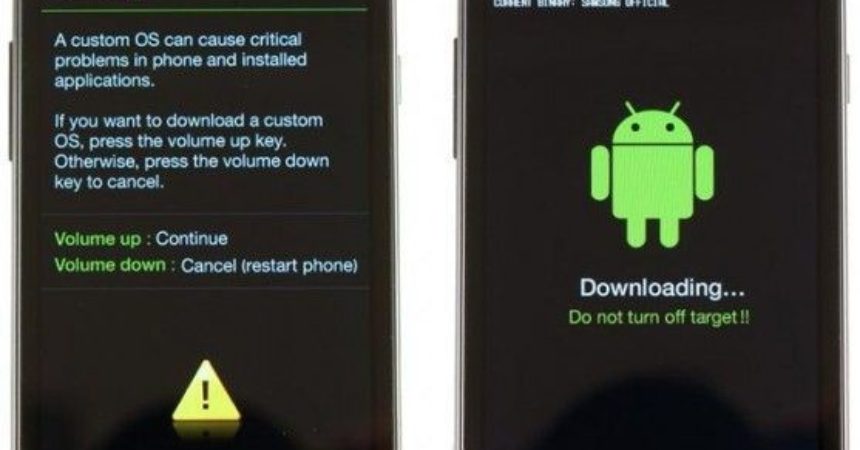दीर्घिका S2 जीटी- I9100: रूट आणि Instal CWM
सॅमसंगने नुकतेच आपले नवीनतम साधन, सॅमसंग गॅलेक्सी एसएक्सयुएक्सएक्स रिलीझ केले आहे. दीर्घिका S2 मध्ये 2 जीबी रॅम असलेली 1.2 ड्युअल कोर प्रोसेसर आहे. त्याच्यामध्ये 1 "सुपर AMOLED प्रदर्शन आणि 4.3 mAh ची बॅटरी आहे. आपण बर्याच गोष्टी करू शकता आणि दीर्घिका S1650 च्या सीमेबाहेर खेळू शकता, विशेषत: आपण त्यास रूट प्रवेश प्राप्त केल्यास.
पण रूट प्रवेश मिळविण्याआधी, आपत्ती टाळण्यासाठी या सुरक्षा उपायांची नोंद घ्या.
आपण कमीत कमी 60% पर्यंत बॅटरी चार्ज केली आहे आपल्या संपर्क, संदेश आणि कॉल लॉगसह सर्व महत्वपूर्ण डेटाचा बॅक अप घ्या.
- आपल्या PC वर ओडिन मिळवा
- सुसंगत Samsung USB ड्राइव्हर्स् स्थापित करा
- सीएफ ऑटो रूट पॅकेज फाईल डाउनलोड करा येथे आणि त्यांना आपल्या डेस्कटॉपवर अनझिप करा.
- सीएफ-रूट (रूट पॅकेज फाइल) बेसबँड आवृत्तीशी जुळत आहे याची खात्री करा.
टीप: कस्टम पुनर्प्राप्ती फ्लॅश करणे आवश्यक पद्धती, ROMs आणि आपला फोन रूट आपल्या डिव्हाइसवर bricking होऊ शकते आपले डिव्हाइस rooting देखील वॉरंटी रद्द करेल आणि ते यापुढे उत्पादक किंवा वॉरंटी प्रदात्यांपासून विनामूल्य डिव्हाइस सेवांसाठी पात्र राहणार नाही. जबाबदार राहा आणि आपल्या स्वत: च्या जबाबदारीवर पुढे जाण्याचा निर्णय घेण्यापूर्वी हे लक्षात ठेवा. दुर्घटना घडल्यास, आम्ही किंवा डिव्हाइस निर्मात्यांना कधीही जबाबदार धरले जाऊ नये.
Android Ice Cream Sandwich (4.0.x) आणि जिंजरब्रेड (2.3.x) साठी पायऱ्या
- प्रथम आपल्या डिव्हाइसचे कर्नेल आवृत्ती तपासा. त्याच्या सेटिंग्ज आणि विषयी फोनवर जा आपल्याला येथे कर्नल आवृत्ती सापडेल कर्नल आवृत्ती क्रमांकाशी जुळणारी मूळ संकुल ऑनलाइन शोधा ती मूळ पॅकेज डाउनलोड करा, अनझिप करा आणि आपल्या डेस्कटॉपवर जतन करा.
- बॅटरी बंद करून किंवा पॉवर की वापरुन आपले डिव्हाइस बंद करा. हे बंद करण्यापासून 30 सेकंदांनंतर, व्हॉल्यूम डाउन आणि पॉवर कीसह होम बटण दाबा. एक चेतावणी दिसेल. सुरु ठेवण्यासाठी, फक्त व्हॉल्यूम अप की वापरा.
- आपल्या संगणकाच्या डेस्कटॉपवर जा आणि ओडिन उघडा डिव्हाइसच्या डेटा केबलच्या वापरासह, संगणकास डिव्हाइस संलग्न करा.
- आपला फोन आढळला आहे हे जाणून घेण्यासाठी, आयडी: COM निळा किंवा पिवळा चालू होईल.
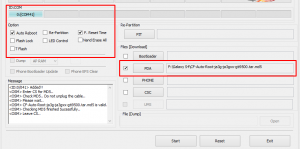
- डाउनलोड केलेल्या Odin फाइलवर परत जा आणि PDA टॅब उघडा. मिळविलेला सीएफ रूट संकुल फाइल निवडा.
- ओडिन उघडा आणि पर्याय तपासा उपरोक्त स्क्रीनशॉट मध्ये दर्शविल्याप्रमाणे निवडण्यासाठी पर्यायांचे अनुसरण करा CF रूट फाईल उपरोक्त काय दर्शविली आहे त्यापेक्षा भिन्न दिसू शकते. प्रक्रिया खूप लांब घेणार नाही. एकदा हे पूर्ण झाल्यानंतर, रूट अॅक्सेस प्राप्त करण्यासाठी आणि CWM पुनर्प्राप्ती स्थापित करण्यासाठी एक कर्नेल फ्लॅश केले जाईल. स्थापनेनंतर, आपले डिव्हाइस स्वयंचलितपणे रीस्टार्ट होईल संगणकावरून ते वेगळे करा आणि SuperSU प्रतिष्ठापित असल्यास तपासा.
आपल्याकडे फर्मवेअर जिंजरब्रेड किंवा आइस क्रीम सँडविचसह आपल्या डिव्हाइसवर रूट प्रवेश आहे.
एंड्रॉइड 4.0.०.x साठी पायर्यांवरील आइसक्रीम सँडविच आणि Android 4.1.2.१.२ जेलीबीन
आपले डिव्हाइस हा Android 2.3.x जिंजरब्रेडवर चालत असल्यास या तंत्राचा वापर निरुत्साहित आहे.
- आपल्या डिव्हाइसच्या कर्नेलच्या आवृत्तीसाठी संकलन फाइल मिळवा
- आपण सेटिंग्ज आणि "बद्दल" पर्यायामधील त्याची आवृत्ती तपासू शकता.
- खालील फाईलमधून निवड करा जे आपल्या डिव्हाइसला उपयुक्त ठरते.
| JB साठी डाउनलोड करा - Android 4.1.2 | ICS साठी डाउनलोड करा - Android 4.0.x
|
| DVLSH
|
जेपीएलपीएफ
|
- आपण आपल्या डिव्हाइसचे कर्नेल आवृत्ती शोधू शकत नसल्यास आपल्याला ऑनलाइन दुसरी आवृत्ती देखील शोधू शकता येथे.
- आपल्या डिव्हाइसच्या SD कार्डमध्ये योग्य .zip फाइल कॉपी करा.
- आपले डिव्हाइस बंद करा आणि 30 सेकंद नंतर तो परत चालू करा. पॉवर की आणि व्हॉल्यूम अप बटणासह होम बटण एकत्रित करून पुनर्प्राप्तीवर रीबूट करा.
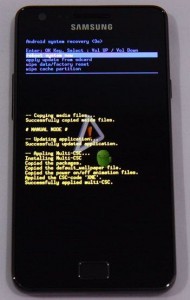
- व्हॉल्यूम की दाबून वर किंवा खाली स्क्रोल करा पर्याय निवडण्यासाठी, पॉवर की किंवा होम की दाबा.
- .zip फाइल निवडा आणि SD कार्डवरून अद्यतन स्थापित करा.
- एक पुष्टीकरण संदेश दिसेल. पुष्टी करण्यासाठी होय निवडा.
- स्थापनेनंतर आपले डिव्हाइस तत्काळ रीबूट होईल.
आपण आपल्या मेनूमध्ये SuperSU अॅप पाहू शकता, तर आपण यशस्वीरित्या आपल्या फोनवर रूट प्रवेश प्राप्त केला आहे. CWM पुनर्प्राप्ती देखील .zip फाईलसह आता उपलब्ध आहे.
आणखी काय आपण आता करू शकता?
आपल्याकडे आता आपल्या डिव्हाइसमधील डेटाचा पूर्ण प्रवेश आहे जे यापूर्वी आपल्या उत्पादकांनी आपल्याकडून राखून ठेवले होते. कारखानामध्ये यापुढे कोणत्याही प्रतिबंध नाहीत. आपण आता अंतर्गत सिस्टम तसेच ऑपरेटिंग सिस्टम देखील सुधारू शकता विविध अनुप्रयोग आणि सानुकूल ROMs आता आपल्या डिव्हाइसवर स्थापित केले जाऊ शकते आणि आपण स्टॉक अनुप्रयोग आणि कार्यक्रम बदलू शकता. आपण बॅटरीचे आयुष्य सुधारित करून आपल्या बॅटरीचे कार्यप्रदर्शन देखील अपग्रेड करू शकता.
OTA अद्यतने नंतर रूट ठेवणे
आपण आपल्या डिव्हाइसवर मिळवली आहेत रूट प्रवेश बाहेर wipes की फक्त एक गोष्ट आहे. हे OTA अद्यतने आहेत जेव्हा हे घडते, तेव्हा आपल्याला ओटीए रूटकिपर अॅप वापरुन आपले डिव्हाइस पुन्हा-मुळावे लागते. आपण Google Play Store मधून हा अॅप मिळवू शकता. रूट आपल्या डिव्हाइसवर पुनर्संचयित करताना आपल्या मूळसाठी एक संपूर्ण बॅकअप तयार करते
एक गोष्ट लक्षात ठेवणे मात्र, रूट प्रक्रिया अधिकृतपणे Google किंवा कोणत्याही डिव्हाइसवरून येत नाही. त्यामुळे सूचनांचे काळजीपूर्वक पालन करण्याचे सुनिश्चित करा त्यामुळे आपले डिव्हाइस खंडित न करणे टाळा.
आम्ही सामायिक करू इच्छित असलेले कोणतेही अनुभव तसेच प्रश्न विचारू शकतो.
खाली टिप्पणी विभागात त्यांना सोडा.
EP
[embedyt] https://www.youtube.com/watch?v=ByZ2okDu3CI[/embedyt]